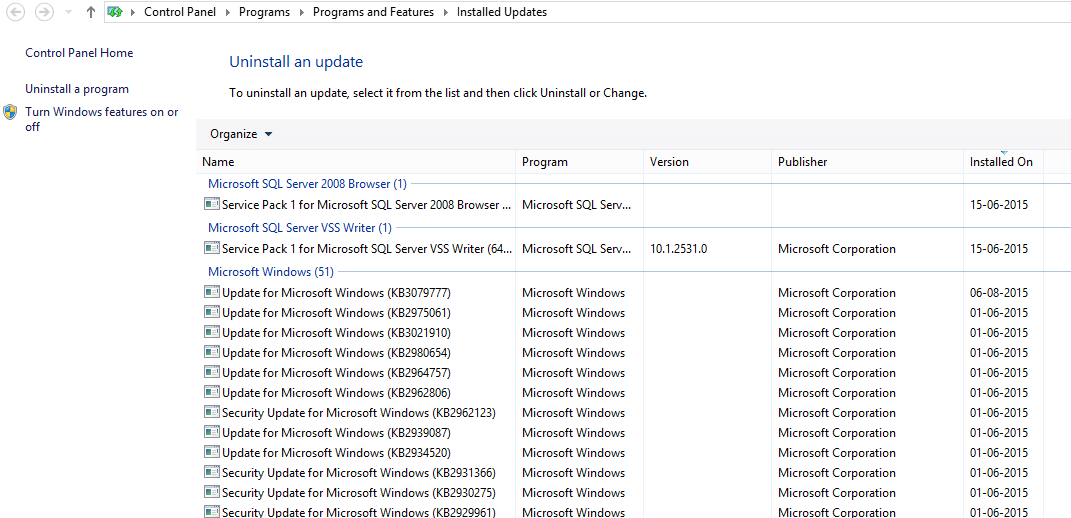Припустимо, ви вирішили оновити свій ПК до новішої версії. Це швидше бурхливе завдання отримати нове ключ продукту для вашої системи Windows. Є простіші прийоми, за допомогою яких вам не потрібно рухатись, щоб отримати абсолютно новий ключ продукту, який іноді може вимагати оплати. Все, що вам потрібно зробити, - це видалити ключ продукту з поточного ПК і використовувати його на своєму оновленому ПК. Якщо вам цікаво, як це можна зробити, виконайте вказівки зі статті у наведеному порядку. Але зауважте, що це стосується лише ключів продукту, безпосередньо принесених від Microsoft. Повторне використання ключів продукту не буде працювати для тих ключів продукту, які входили безпосередньо в систему, коли ви їх принесли. Це тому, що ним безпосередньо керує апаратне забезпечення, яке неможливо змінити.
Також див. – 17 безкоштовних інструментів пошуку ключа продукту для вашого ПК
Давайте розглянемо кроки, які вам потрібно виконати для цього.
КРОКИ ВИДАЛИТИ ПОТОЧНИЙ КЛЮЧ І ВИКОРИСТАТИ В ОНОВЛЕНІЙ СИСТЕМІ
КРОК 1
Відкрийте командний рядок у вашій системі. Шукайте його в рядку пошуку в нижньому лівому куті робочого столу. Крім того, вам доведеться відкрити його в режимі адміністратора. Для цього клацніть правою кнопкою миші та виберіть варіант Запустити від імені адміністратора.
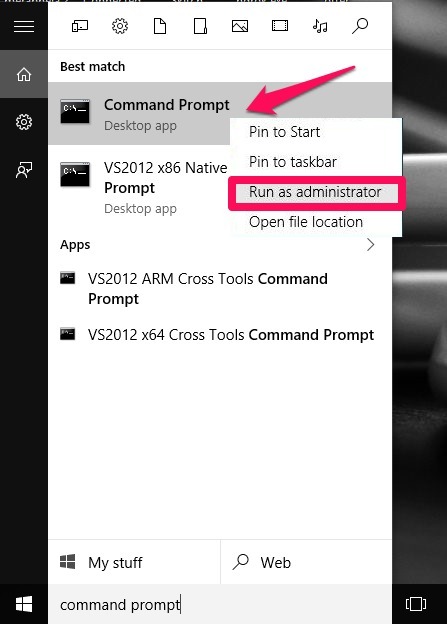
КРОК 2
Щоб дізнатись, яким є ваш поточний ключ продукту, введіть нижченаведену команду та натисніть Enter.
slmgr.vbs / dlv
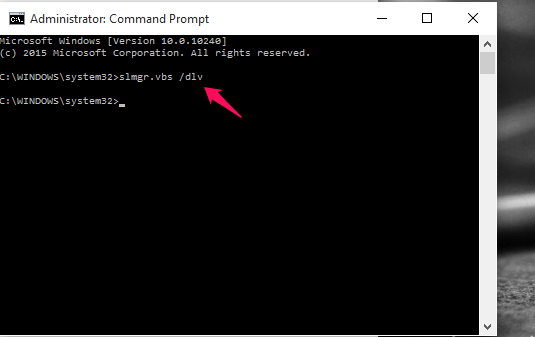
КРОК 3
Відкриється вікно Script Host, яке містить всю інформацію про ліцензування. Ключ продукту ви знайдете поруч із варіантом Ідентифікатор активації.
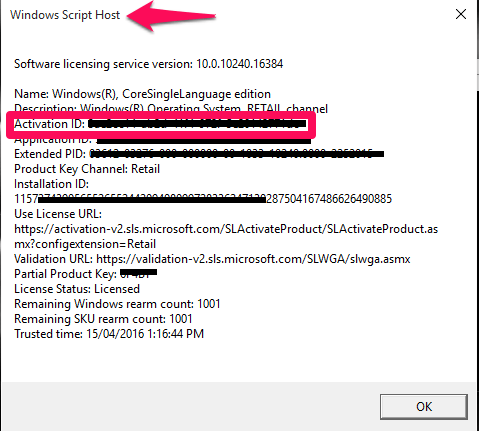
Я затінив його заради цілей безпеки. Запишіть це десь, оскільки вам потрібно буде знову.
КРОК 4
Щоб видалити ключ продукту, вам доведеться ввести вказану нижче команду в командному рядку та натиснути на Введіть ключ.
slmgr / upk “Ключ продукту”
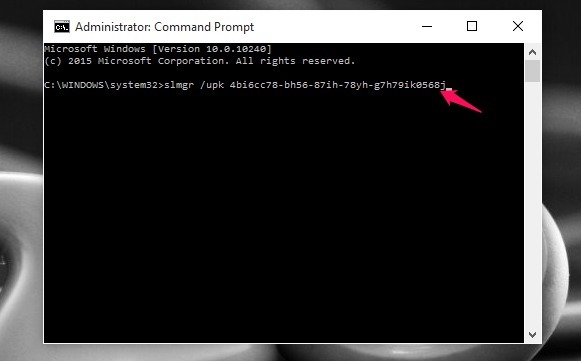
upk означає видалення ключа продукту. Замініть ключ продукту у наведеній вище команді фактичним ключем активації, який ви щойно записали.
Після успішного отримання ви отримаєте відповідне повідомлення про успіх.
КРОК 5
Щоб встановити в оновлену систему, вам доведеться ввести таку команду та натиснути Enter.
slmgr / ipk “Ключ продукту”
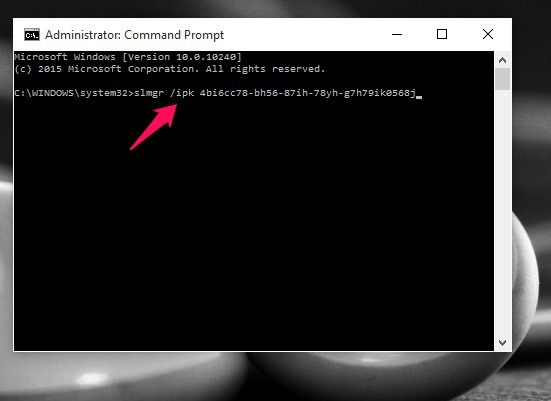
ipk розшифровується як ключ продукту для встановлення. Замініть ключ продукту вище на дійсний ключ продукту.
Це все, що вам потрібно зробити. Тепер ви можете насолоджуватися використанням свого оновленого ПК із тим самим ключем продукту. Сподіваюся, ця стаття виявилася Вам корисною.